فهرست
زموږ د عملیاتو بله برخه په سپریډ شیټونو کې د متن سره استخراج ته وقف شوې ده. د مختلفو معلوماتو د استخراج لپاره لارې ومومئ - متن، حروف، شمیرې، URLs، بریښنالیک پتې، نیټه او amp; وخت، او داسې نور — په یو وخت کې د څو ګوګل شیټ حجرو کې د مختلفو پوستونو څخه.
د ګوګل شیټ فارمولونه ترڅو متن او شمیرې له تارونو څخه راوباسي
په ګوګل کې فورمولونه شیټونه هر څه دي. پداسې حال کې چې ځینې کمبوز متن اضافه کوي & شمیرې او مختلف حروفونه لرې کوي، ځینې یې متن، شمیرې، جلا حروف، او داسې نور هم استخراجوي.
د موقعیت له مخې ډاټا استخراج کړئ: لومړی/وروستنی/منځنی ن حرفونه
د معاملې لپاره ترټولو اسانه دندې کله چې تاسو د ګوګل شیټ حجرو څخه ډیټا لرې کولو په اړه یاست نو کیڼ ، ښیې ، او مینځنۍ دي. دوی د موقعیت له مخې هر ډول ډیټا ترلاسه کوي.
په ګوګل شیټونو کې د حجرو له پیل څخه ډاټا استخراج کړئ
تاسو کولی شئ په اسانۍ سره د LEFT فنکشن په کارولو سره لومړی N حروف راوباسئ:
LEFT(سټرینګ، [number_of_characters])- string هغه متن دی چیرې چې تاسو غواړئ ډاټا راوباسئ.
- number_of_characters د هغو حروفونو شمیر دی چې د پیل کولو لپاره اخیستل کیږي له کیڼ اړخ څخه.
دلته یو ساده مثال دی: راځئ چې د تلیفون شمیرو څخه د هیواد کوډونه واخلو:
14>
لکه څنګه چې تاسو لیدلی شئ، هیواد کوډونه د حجرو په پیل کې 6 سمبولونه اخلي، نو هغه فورمول چې تاسو ورته اړتیا لرئ دا دي:
=LEFT(A2,6)
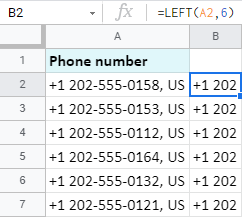
لارښوونه. د ArrayFormula به دا ممکنه کړي چې له دې څخه 6 حروف ترلاسه کړيپه یوځل کې ټوله سلسله:
=ArrayFormula(LEFT(A2:A7,6))
16>
په ګوګل شیټونو کې د حجرو له پای څخه ډاټا استخراج کړئ
د حجرو څخه د وروستي N حروفونو ایستلو لپاره، د دې پر ځای د RIGHT فنکشن وکاروئ:
RIGHT(string,[number_of_characters])- string اوس هم متن دی (یا د حجرې حواله) چې د ډاټا استخراج لپاره. <12 نمبر_of_characters هم د هغو حروفو شمیر دی چې له ښي اړخ څخه اخیستل کیږي.
راځئ چې د ورته تلیفون شمیرو څخه د هغه هیواد نومونه ترلاسه کړو:

دوی یوازې 2 توري اخلي او دا هغه څه دي چې زه یې په فورمول کې ذکر کوم:
=RIGHT(A2,2)
17>
لارښوونه. د ArrayFormula به تاسو سره په یوځل کې د ټولو ګوګل شیټونو حجرو له پای څخه ډیټا ایستلو کې مرسته وکړي:
=ArrayFormula(RIGHT(A2:A7,2))
18>
په ګوګل شیټونو کې د حجرو له مینځ څخه ډیټا ایستل
که چیرې د حجرو له پیل او پای څخه د ډیټا ایستلو لپاره فنکشن شتون ولري ، نو باید د مینځ څخه د ډیټا ایستلو لپاره هم فنکشن شتون ولري. او هو - دلته یو دی.
دې ته MID ویل کیږي:
MID(string, starting_at, extract_length)- string — هغه متن چې تاسو یې غواړئ لرې کړئ منځنۍ برخه له
- starting_at — د کرکټر موقعیت چې تاسو غواړئ د معلوماتو ترلاسه کول پیل کړئ.
- استخراج_ اوږدوالی - شمیره د هغو حروفو څخه چې تاسو یې د ایستلو ته اړتیا لرئ.
د ورته تلیفون شمیرو په مثال سره، راځئ چې د تلیفون شمیرې پخپله د هیواد کوډ او هیواد پرته ومومئلنډیز:

لکه څنګه چې د هیواد کوډونه د شپږم کرکټر سره پای ته رسیږي او اووم یې ډیش دی، زه به هغه شمیرې راوباسئ چې له اتمې شمیرې څخه پیل کیږي. او زه به په مجموع کې 8 عددونه ترلاسه کړم:
=MID(A2,8,8)
19>
لارښوونه. په ټول سلسله کې د یوې حجرې بدلول او په ArrayFormula کې یې لپه کول به تاسو ته په یوځل کې د هرې حجرې لپاره پایله درکړي:
=ArrayFormula(MID(A2:A7,8,8))
20>
له تارونو څخه متن / شمیرې استخراج کړئ
کله ناکله د موقعیت له مخې متن استخراج کول (لکه څنګه چې پورته ښودل شوي) یو اختیار ندی. اړین تارونه ممکن ستاسو د حجرو په هره برخه کې پاتې شي او د مختلف حروفونو څخه مشتمل وي چې تاسو مجبوروي چې د هرې حجرې لپاره مختلف فارمولونه جوړ کړئ.
مګر د ګوګل شیټ به د ګوګل شیټ نه وي که چیرې دا نه وي نورې دندې چې د تارونو څخه د متن په استخراج کې مرسته کوي.
راځئ چې د سپریډ شیټ وړاندیز کولو یو څو ممکنه لارو بیاکتنه وکړو.
د یو ځانګړي متن څخه مخکې ډاټا استخراج کړئ — LEFT+SEARCH
کله چې تاسو غواړئ ډاټا استخراج کړئ چې د یو ځانګړي متن څخه مخکې وي، LEFT + SEARCH وکاروئ:
- LEFT د حجرو له پیل څخه د یو ټاکلي شمیر حروف بیرته راستنیدو لپاره کارول کیږي (د دوی له کیڼ څخه)
- لټون د ځانګړو حروفو / تارونو په لټه کې دي او د دوی موقعیت ترلاسه کوي.
دا یوځای کړئ — او کیڼ اړخ به د لټون لخوا وړاندیز شوي حروفونو شمیر بیرته راولي.
دلته یو مثال دی: تاسو څنګه د هر 'ea' څخه مخکې متنی کوډونه استخراج کوئ؟
21>
دا هغه فورمول دی چې تاسو سره به ورته کې مرسته وکړيقضیې:
=LEFT(A2,SEARCH("ea",A2)-1)
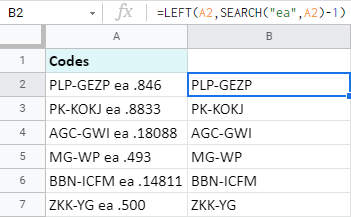
دلته په فورمول کې څه پیښیږي:
- لټون("ea"A2 ) په A2 کې 'ea' لټوي او هغه موقعیت بیرته راګرځوي چیرې چې دا 'ea' د هرې حجرې لپاره پیل کیږي — 10.
- نو 10م موقعیت دی چیرې چې 'e' اوسیږي. مګر څنګه چې زه د 'ea' څخه مخکې هرڅه سم غواړم، زه اړتیا لرم چې له دې موقف څخه 1 کم کړم. که نه نو، 'e' به هم بیرته راستانه شي. نو زه په پای کې 9 ترلاسه کوم.
- بائیں A2 ته ګوري او لومړی 9 حروف ترلاسه کوي.
د متن وروسته ډاټا استخراج
هلته د یو ځانګړي متن تار وروسته هرڅه ترلاسه کولو وسیله هم دي. مګر دا ځل، حق به مرسته ونه کړي. پرځای یې، REGEXREPLACE خپل وار اخلي.
لارښوونه. REGEXREPLACE منظم څرګندونې کاروي. که تاسو د دوی سره معامله کولو ته چمتو نه یاست ، نو لاندې تشریح شوي خورا اسانه حل شتون لري. REGEXREPLACE(text,regular_expression, replacement)
- متن یو تار یا حجره ده چیرې چې تاسو بدلونونه غواړئ
- regular_expression ترکیب دی حروف چې د متن د یوې برخې لپاره ولاړ دي چې تاسو یې په لټه کې یاست
- بدلون هغه څه دي چې تاسو یې د دې متن
نو، تاسو دا څنګه د یو ځانګړي متن څخه وروسته د معلوماتو استخراج لپاره کاروئ — زما په مثال کې 'ea'؟
21>
اسانه - د دې فورمول په کارولو سره:
=REGEXREPLACE(A2,"(.*)ea(.*)","$2")
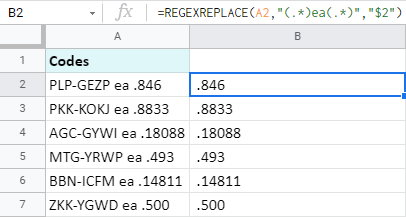
اجازه راکړئ چې دا فورمول څنګه په سمه توګه کار کوي:
- A2 هغه حجره ده چې زه یې استخراج کوم د
- څخه ډاټا. "(..*)بیان (یا تاسو کولی شئ دا ماسک ووایی). زه 'ea' لټوم او نور ټول کرکټرونه په قوسونو کې واچوم. د کرکټرونو دوه ګروپونه شتون لري - هر څه د 'ea' څخه مخکې لومړۍ ډله ده ( ) او هر څه چې له 'ea' وروسته دویمه ډله ده ( ). ټول ماسک پخپله دوه ګونی کوټونو ته ایښودل شوی دی.
- "$2" هغه څه دي چې زه یې ترلاسه کول غواړم — دویمه ډله (له دې امله د هغې شمیره 2) د تیر دلیل څخه.
لارښوونه. ټول هغه حروف چې په منظم بیان کې کارول کیږي په دې ځانګړې پاڼه کې راټول شوي.
د ګوګل شیټ حجرو څخه شمیرې استخراج کړئ
څه به وي که تاسو غواړئ یوازې هغه شمیرې استخراج کړئ کله چې د دوی موقعیت او هرڅه چې مخکې ځي & وروسته مهمه نه ده؟
ماسکونه (د عادي څرګندونو په نوم یادیږي) به هم مرسته وکړي. په حقیقت کې، زه به ورته REGEXREPLACE فنکشن واخلم او منظم بیان بدل کړم:
=REGEXREPLACE(A2,"[^[:digit:]]", "")
26>
- A2 دی یوه حجره چیرې چې زه غواړم دا شمیرې له هغې څخه ترلاسه کړم.
- "[^[:digit:]]" یو منظم بیان دی چې هر څه اخلي مګر د شمیرو څخه. دا ^caret سمبول هغه څه دي چې د عددونو لپاره استثناء رامنځته کوي.
- "" د "هیڅ شی" سره د عددي حروف پرته هرڅه بدلوي. یا، په بل عبارت، دا په بشپړه توګه لیرې کوي، یوازې په حجرو کې شمیرې پریږدي. یا، شمیرې استخراج کړئ :)
د شمیرو او نورو حروفونو په پام کې نیولو سره متن استخراج کړئ
په ورته ډول، تاسو کولی شئ یوازې د ګوګل شیټ حجرو څخه د الفبا ډیټا واخلئ. د منظم بیان لپاره انقباض چېد متن لپاره ولاړ دی ورته ورته ویل کیږي — الفا:
=REGEXREPLACE(A2,"[^[:alpha:]]", "")
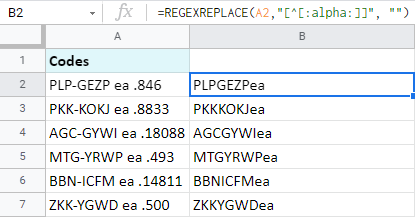
دا فورمول هر څه اخلي مګر توري (A-Z, a-z) او په لفظي ډول یې د "هیڅ" سره بدلوي. . یا، د دې په بل ډول کېښودلو لپاره، یوازې لیکونه اخلي.
د ګوګل شیټ حجرو څخه د ډیټا ایستلو لپاره د فورمول څخه پاکې لارې
که تاسو د ساده فورمول څخه پاکې لارې په لټه کې یاست. د معلوماتو مختلف ډولونه استخراج کړئ، تاسو سم ځای ته رسیدلي یاست. زموږ د بریښنا وسیلې اضافې یوازې د دندې لپاره اوزار لري.
د بریښنا وسیلې اضافې په کارولو سره مختلف ډوله ډیټا استخراج کړئ
لومړی وسیله چې زه غواړم تاسو پوه شم د استخراج په نوم یادیږي. . دا په سمه توګه هغه څه کوي چې تاسو په دې مقاله کې په لټه کې یاست - د ګوګل شیټ حجرو څخه مختلف ډوله ډاټا استخراج کوي.
د کاروونکي دوستانه ترتیبات
ټول هغه قضیې چې ما پورته پوښلي دي هغه ندي یوازې د اضافه کولو سره د حل وړ. وسیله د کاروونکي دوستانه ده نو ټول هغه څه چې تاسو یې کولو ته اړتیا لرئ هغه سلسله غوره کړئ چې تاسو یې پروسس کول غواړئ او اړین چیک باکسونه ټیک کړئ. نه فورمولونه، نه منظم بیانونه.
د دې مقالې دوهم ټکی د REGEXREPLACE او منظم بیانونو سره په یاد ولرئ؟ دلته د اضافې لپاره څومره ساده دی:
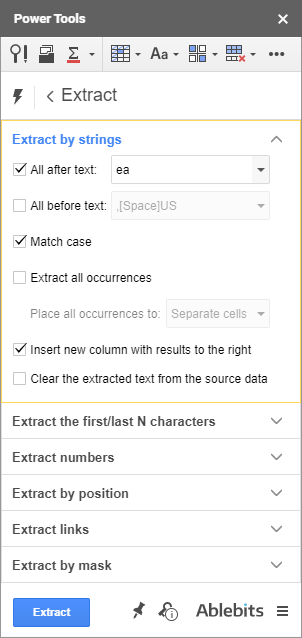
اضافي اختیارونه
لکه څنګه چې تاسو لیدلی شئ ، دلته ځینې اضافي اختیارونه شتون لري (یوازې چک بکسونه) چې تاسو کولی شئ د خورا دقیقې پایلې ترلاسه کولو لپاره په چټکۍ سره فعال/بند کړئ :
- یوازې د اړین متن کیسه تارونه ترلاسه کړئ.
- له هر یو څخه ټولې پیښې وباسئحجره او په یوه حجره یا جلا کالمونو کې یې ځای په ځای کړئ.
- د سرچینې ډیټا ښي خوا ته د پایلې سره یو نوی کالم دننه کړئ.
- د سرچینې ډیټا څخه استخراج شوي متن پاک کړئ.
مختلف ډیټا ډولونه استخراج کړئ
نه یوازې د بریښنا وسیلې د ځانګړي متن تارونو او لومړي / وروستي N حروفونو څخه دمخه / وروسته / تر مینځ ډیټا استخراج کوي؛ مګر دا لاندې هم اخلي:
- شمیرونه د دوی د لسیزو سره یوځای د لسیزو/زرو جلا کونکي ساتي: 24>
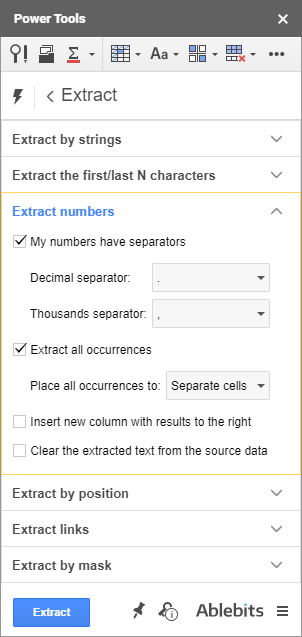
د هر ځای څخه د ډیټا هر ډول تار استخراج کړئ
دلته شتون لري دا هم یو اختیار دی چې خپل دقیق نمونه تنظیم کړئ او د استخراج لپاره یې وکاروئ. د ماسک پواسطه استخراج او د هغه د وائلډ کارډ حروف - * او ؟ - دا کار وکړئ:
- د مثال په توګه، تاسو کولی شئ راوړو د لاندې ماسک په کارولو سره د بریکٹونو تر مینځ هرڅه: (*)
- یا هغه SKU ترلاسه کړئ چې په id کې یوازې 5 شمیرې لري: SKU??????
- یا، لکه څنګه چې زه په لاندې سکرین شاټ کې ښکاره کوم، په هر حجره کې د هر 'ea' وروسته هرڅه راوباسئ: ea*
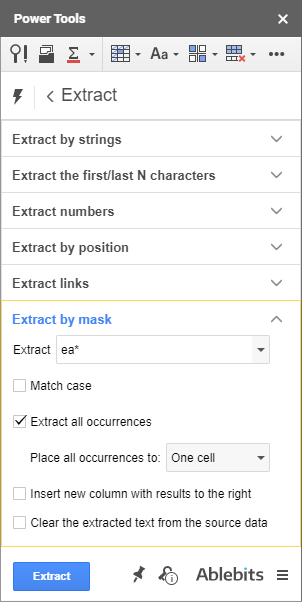
د ټایم سټمپونو څخه نیټه او وخت استخراج کړئ
د بونس په توګه، یو کوچنی وسیله شتون لري چې د وخت سټیمپونو څخه نیټه او وخت استخراج کوي - دې ته د سپلیټ نیټه ویل کیږي & وخت.
که څه هم دا په لومړي ځای کې د وخت سټیمپونو ویشلو لپاره رامینځته شوی ، دا په بشپړ ډول دیپه انفرادي ډول د غوښتل شوي واحدونو څخه د ترلاسه کولو وړتیا:
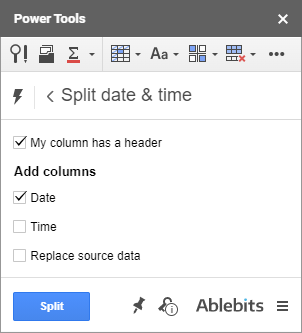
یوازې د چیک باکسونو څخه یو غوره کړئ د هغه څه پورې اړه لري چې تاسو یې غواړئ - نیټه یا وخت - په ګوګل شیټونو کې د وخت سټیمپونو څخه راوباسئ ویشل . اړین واحد به نوي کالم ته کاپي شي (یا دا به اصلي ډاټا بدل کړي که تاسو وروستی چیک باکس هم وټاکئ):
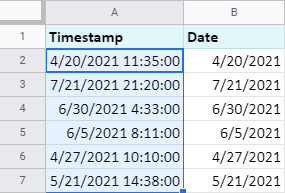
دا وسیله هم برخه ده د بریښنا وسیلې اضافه کول نو یوځل چې تاسو د ګوګل شیټ حجرو څخه کوم ډیټا ترلاسه کولو لپاره دا نصب کړئ ، نو دا به تاسو په بشپړ ډول پوښلي وي. که نه، مهرباني وکړئ یو نظر پریږدئ او موږ به ستاسو سره مرسته وکړو :)

